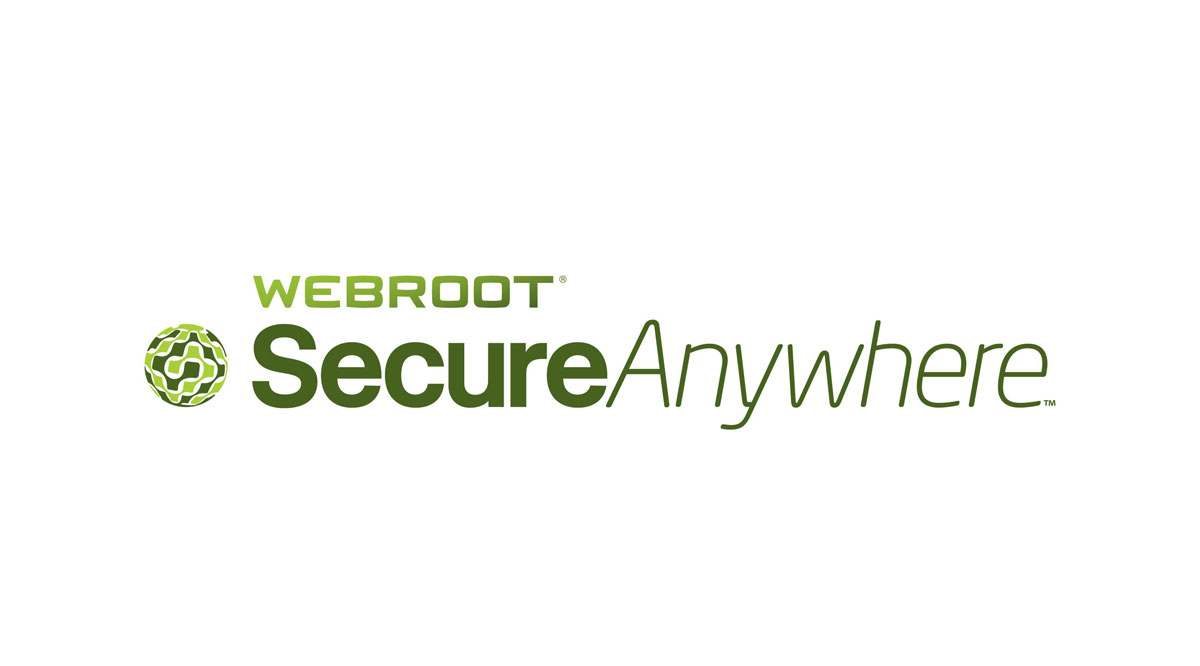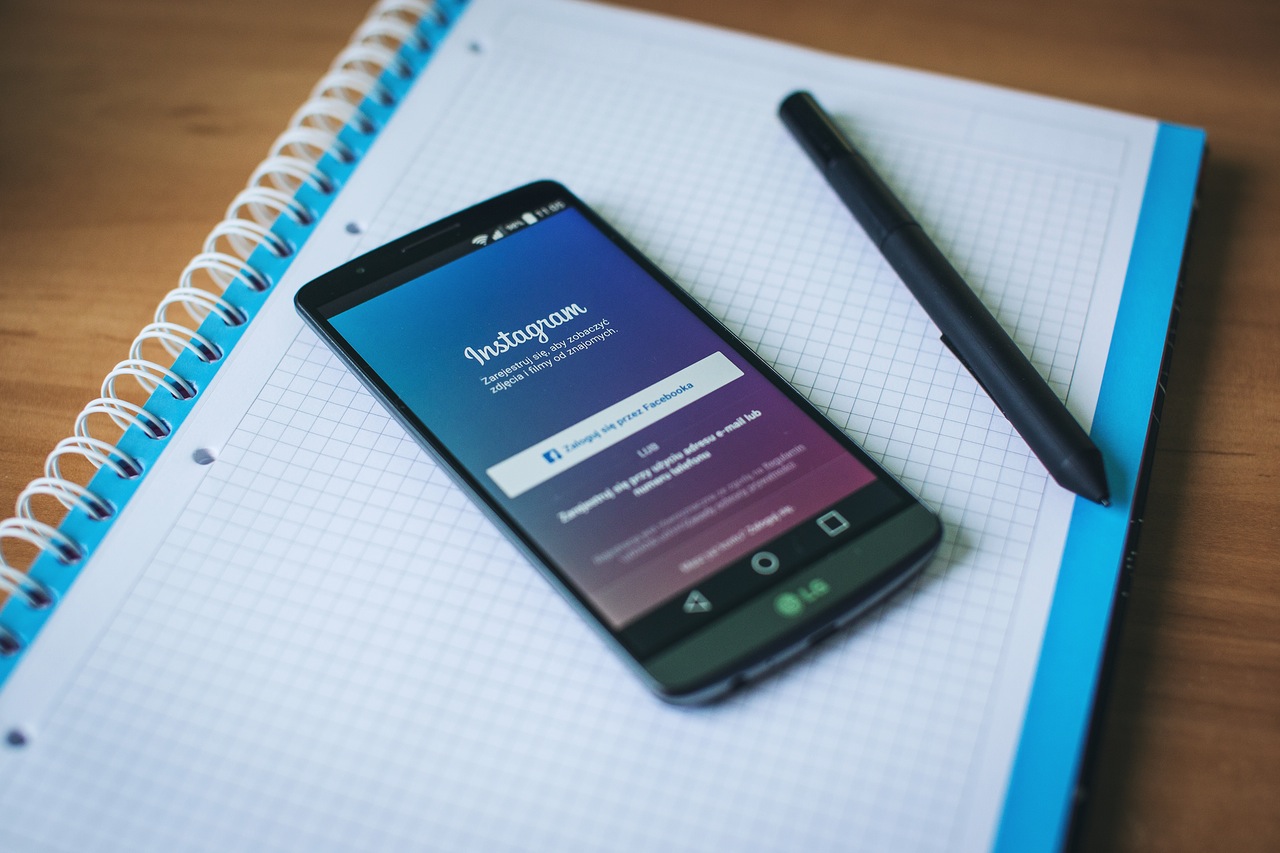
Instagram’s Stories похож на Snapchat Stories. Социальная медиаплатформа, принадлежащая Facebook, изначально создавалась как место для размещения фотографий и обмена ими между друзьями. С годами платформа сильно разрослась, влиятельные лица, друзья и компании пользуются многочисленными возможностями, которые предлагает Instagram.
Содержание
Если вы новичок на платформе или ищете конкретную информацию об Instagram Stories, не волнуйтесь. Мы поможем вам. В этой статье мы объясним, как работает Stories, как их публиковать и многое другое!
Instagram Stories Explained
Вы, вероятно, заметили маленькие иконки профилей различных друзей Instagram в верхней части вашей ленты Instagram. Здесь вы увидите истории, которые опубликовали другие, но просматривайте их быстро, потому что срок их действия истекает!
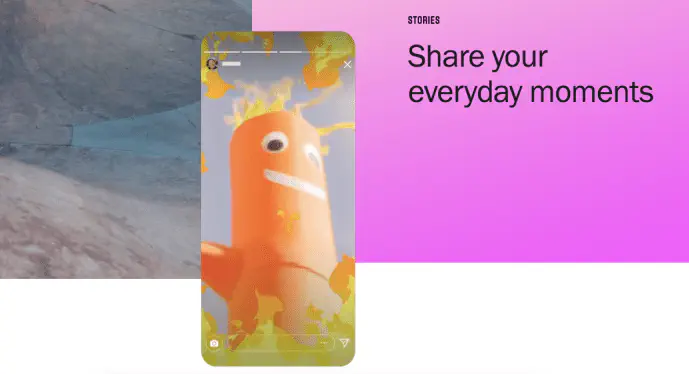
Когда вы следуете за кем-то на Instagram, все истории, которые они опубликовали, появятся в верхней части вашей ленты Instagram.
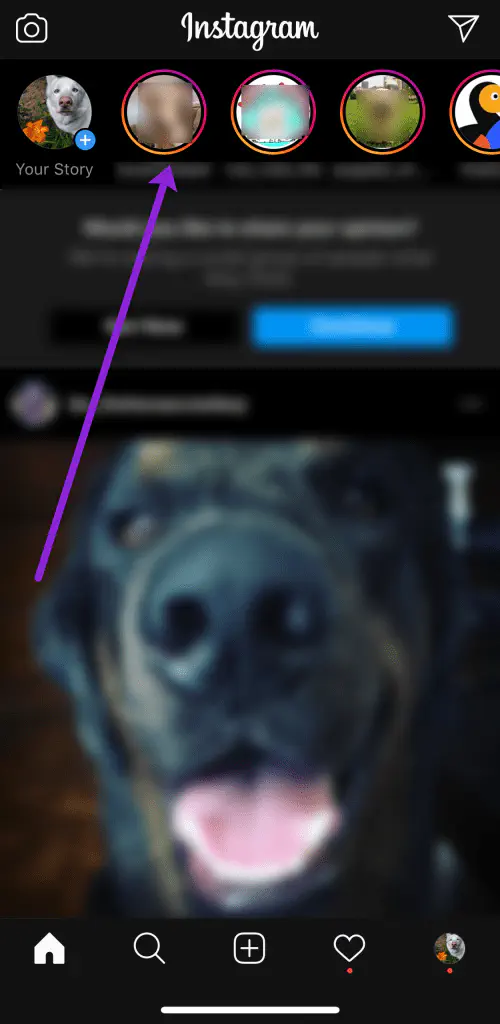
Когда вы просматриваете чью-то историю, будьте внимательны: они могут увидеть, что ваш аккаунт просмотрел эту историю. Нажав на историю и символ глаза внизу, автор истории может увидеть профиль каждого человека, нажавшего на его историю. Там не будет показано, сколько раз вы его посмотрели, но они будут знать, что вы хотя бы раз это сделали.
Instagram Stories — это короткие 15-секундные видеоклипы, которые довольно легко настраиваются и очень похожи на Snaps в Snapchat. Запишите свой любимый контент, добавьте стикеры и текст, а затем опубликуйте его прямо в своей ленте Instagram. К сожалению, эти истории не являются постоянными. Они живут только двадцать четыре часа, если вы не преобразуете их в Highlight, о чем мы поговорим ниже.
Как создать Instagram Story
Stories позволяют вам публиковать фотографии и видео по прихоти, когда случайные события происходят в течение вашего дня. Вот как воспользоваться преимуществами режима Stories в Instagram:
Нажмите на «+» вверху
Нажмите на символ плюса (+) в левом верхнем углу приложения Instagram.
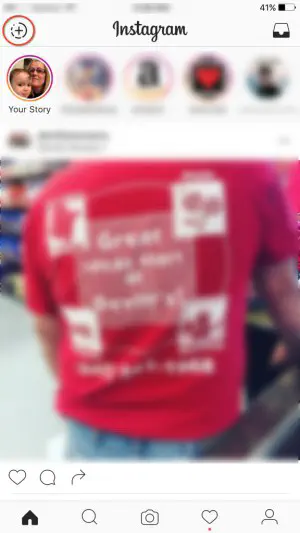
Теперь вы окажетесь на экране камеры. Вы можете использовать как переднюю, так и заднюю камеру вашего мобильного устройства.
Удерживайте кнопку записи
Чтобы сделать снимок и добавить его в Instagram Stories, коснитесь белой круглой кнопки в нижней части экрана.

Или, чтобы записать видео в Instagram для добавления в свою историю, удерживайте ту же белую круглую кнопку, пока не снимите видео на свой вкус.
Нажмите «Отправить», чтобы выбрать аудиторию
Вы можете выбрать отправку группе, одному человеку или опубликовать историю в своей ленте.
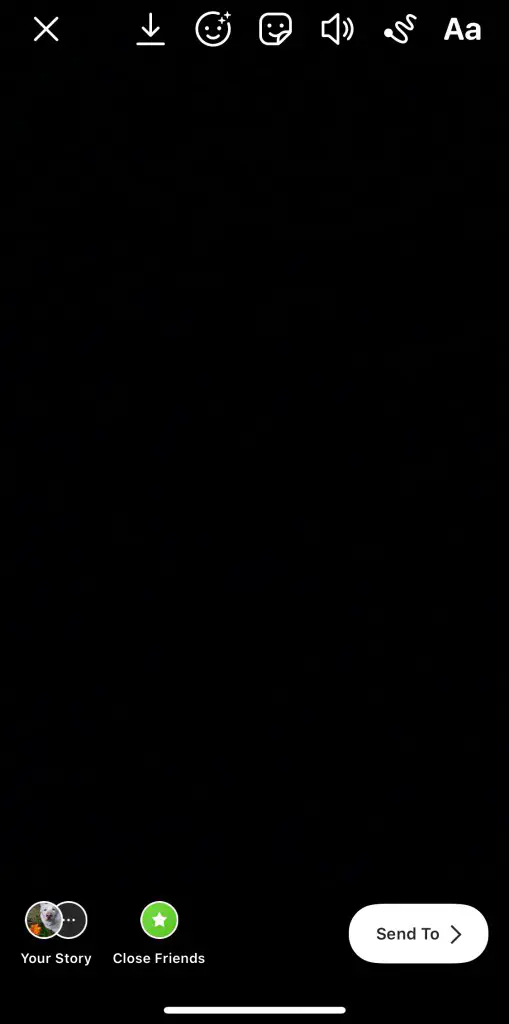
Нажмите «Отправить»
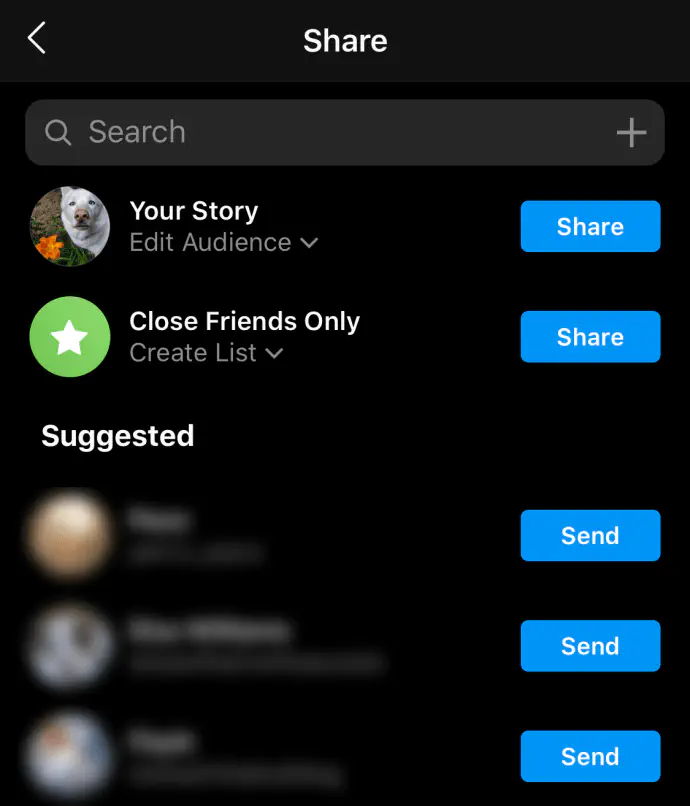
Настройка своих историй
Есть много вещей, которые вы можете сделать со своей историей Instagram. Помните, что после размещения контента изменить его невозможно, поэтому перед отправкой убедитесь, что все идеально.
Добавить текст
Чтобы добавить текст к фотографии или видео в Instagram Stories:
Нажмите на «Aa» в правом верхнем углу дисплея вашего мобильного устройства. (Примечание: к этой фотографии добавлен фильтр — мы поговорим об этом чуть позже).

Далее добавьте нужный текст и расположите его соответствующим образом.
При необходимости измените размер текста, сжимая пальцами экран мобильного устройства.
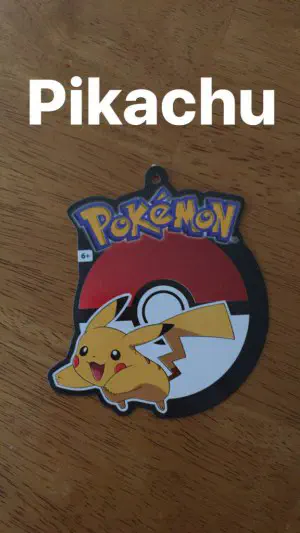
Если вы хотите использовать цветной текст для надписи на фото или видео, нажмите на значок, который выглядит как маркер, рисующий линию, чуть левее буквы «Aa» на предыдущем шаге.
Вы можете использовать маркер с обычным, широким или радужным наконечником. Цветовая палитра для выбора цвета текста расположена в нижней части дисплея мобильного устройства.
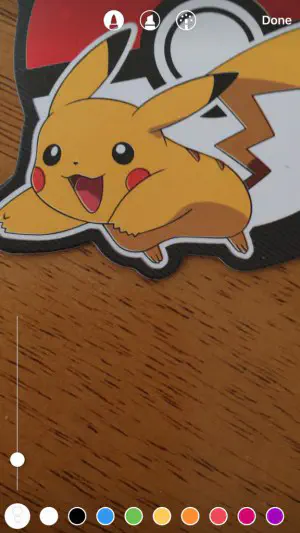
В левом нижнем углу экрана находится индикатор, позволяющий регулировать размер наконечника маркера.
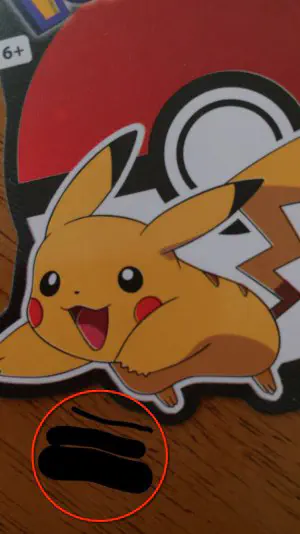
Изменение фильтров
Проведя пальцем вправо по экрану, вы можете изменить настройки фильтра на фотографии или видео перед отправкой в историю Instagram.
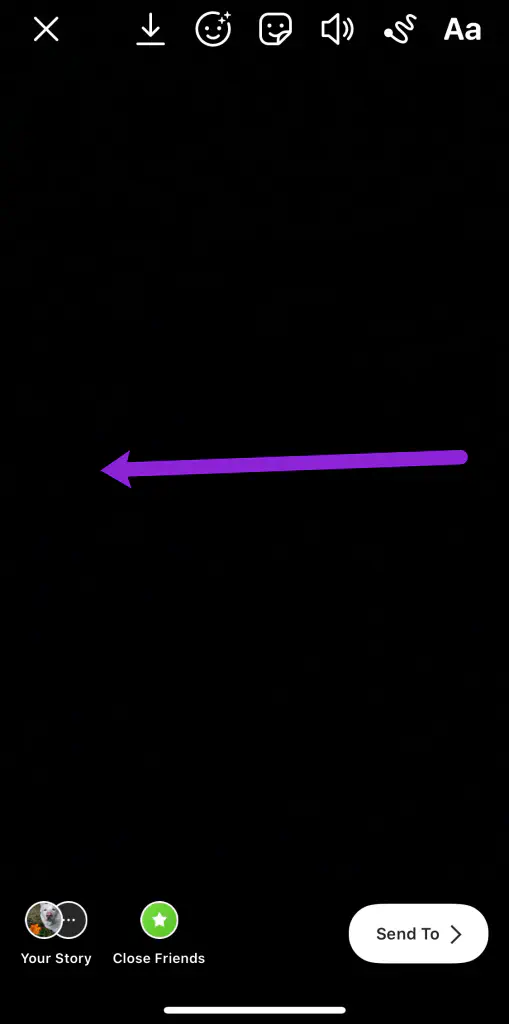
Добавляйте стикеры в свою историю
Стикеры — это забавные анимированные персонажи, которые улучшают качество вашего сообщения в посте или делают его более интересным. Конечно, они могут и заявить о себе! Чтобы добавить стикеры в свою историю, нажмите на стикер с собачьими ушами вверху.
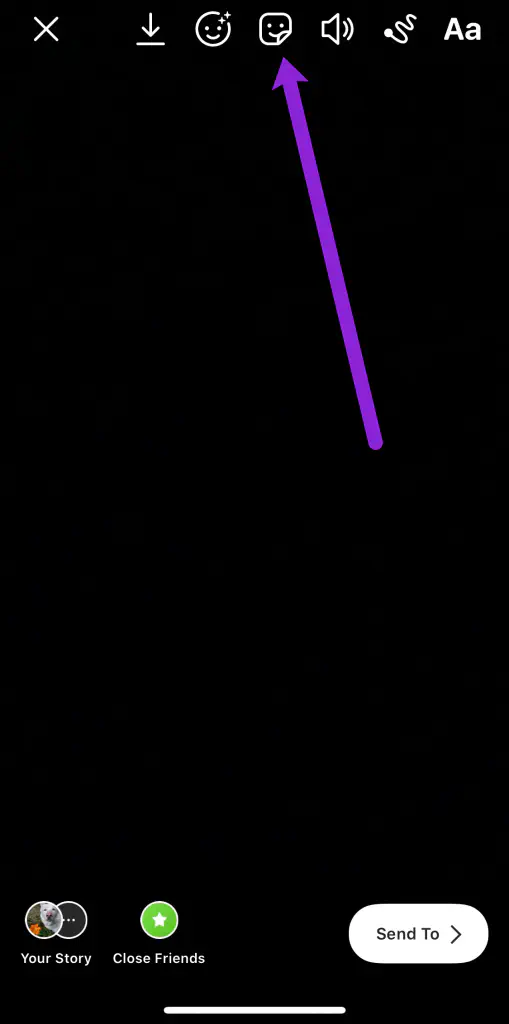
Добавить фильтры
Фильтры могут сделать вас моложе, придать вам забавные собачьи уши или даже добавить фейерверк в вашу историю. Нажмите значок Emoji + вверху, чтобы прокрутить варианты фильтров во время записи и сделать свою историю еще более забавной и интересной. Некоторые даже могут изменить ваш голос!
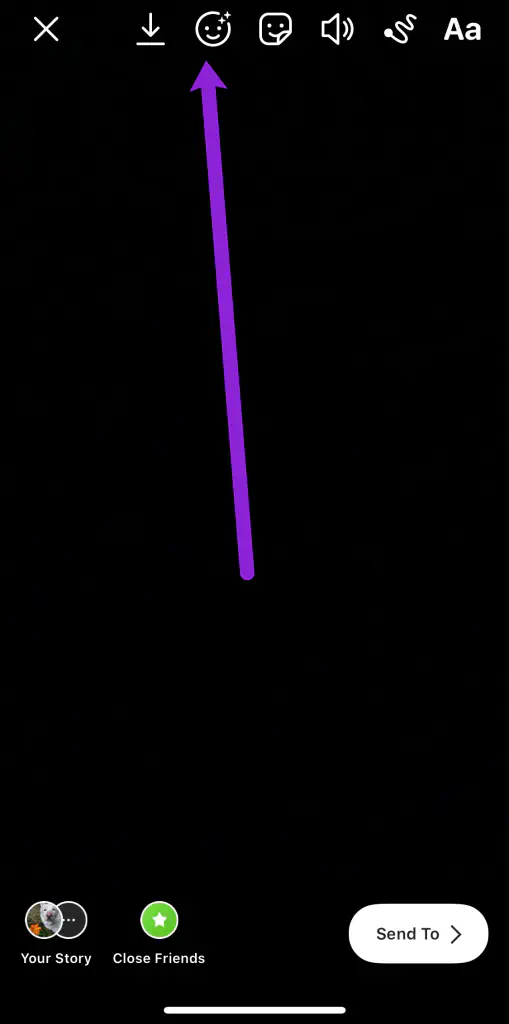
Сохранить историю на телефон
Если вы хотите сохранить фото или видео, нажмите на символ (который выглядит как стрелка, указывающая вниз на горизонтальную линию) в правом нижнем углу, чтобы загрузить его на ваше устройство.
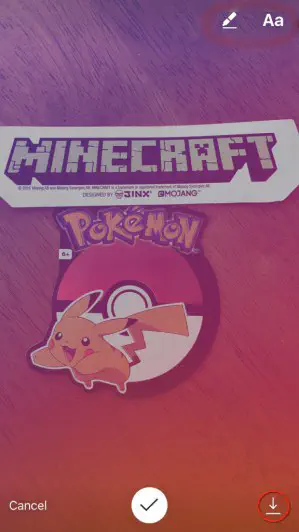
Удалить историю
Кроме того, когда вы просматриваете свою собственную историю Instagram, у вас есть возможность сохранить фото или видео, нажав на три маленькие точки в правом нижнем углу экрана вашего мобильного телефона. Это также дает вам возможность удалить фото или видео, поделиться им как постом или зайти в настройки Stories.
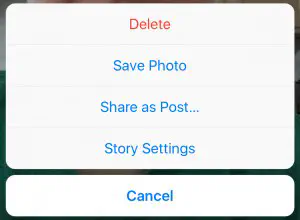
Мы также хотим отметить, что использование Stories — это отличная возможность поработать над подписями лучших друзей !
Instagram’s Story Highlights
Story Highlights — это постоянное решение для Stories. Вместо того чтобы исчезать через 24 часа, Highlights будут оставаться на странице вашего профиля до тех пор, пока вы их не удалите. У нас есть много дополнительной информации о размещении и настройке ярких моментов здесь , но вот краткое руководство, чтобы вы могли начать.
Возьмите свой лучший контент и покажите его на долгие годы, следуя следующим инструкциям:
Опубликуйте свою историю
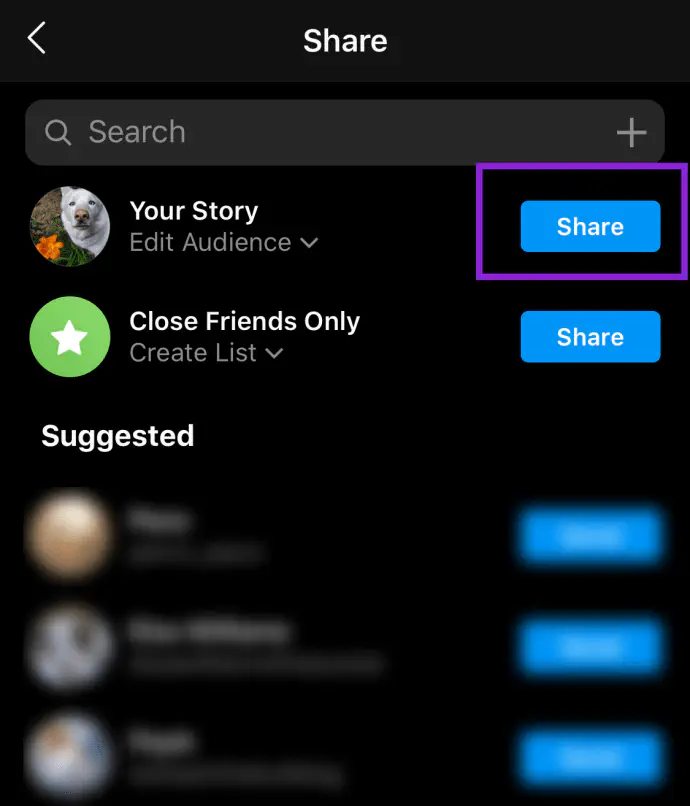
Вернитесь к своей истории и нажмите «Выделить»
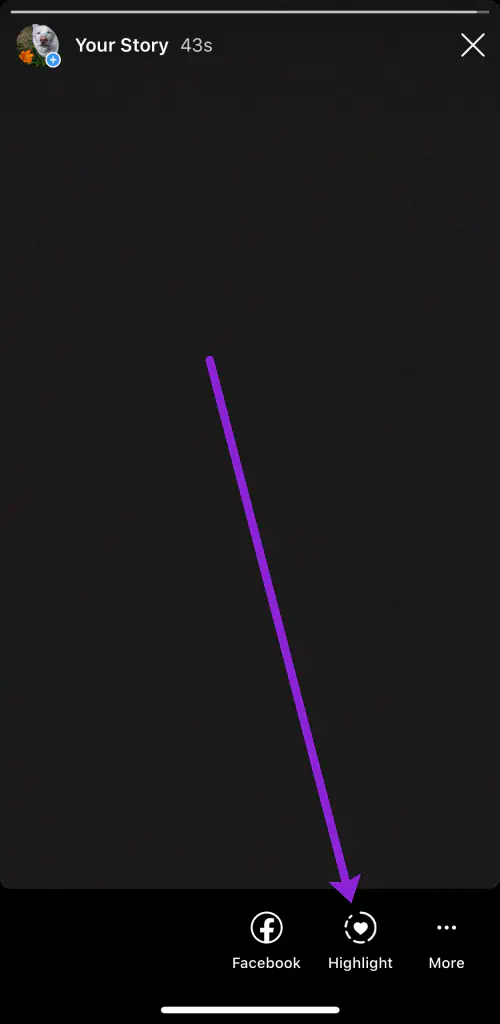
Следуйте инструкциям, чтобы выбрать обложку и опубликовать ее. Готово! Теперь ваша история размещена в вашем профиле под кнопкой «Редактировать профиль».
Часто задаваемые вопросы
Вот еще несколько ответов на некоторые вопросы об Instagram Stories.
Что такое бумеранг?
Instagram предлагает пользователям возможность сделать две версии своей истории. Вы можете выбрать «обычный» формат, который воспроизводится как видео, или «бумеранг». Бумеранг» — это зацикленное видео, похожее на GIF.
Чтобы создать «Бумеранг», коснитесь опции «Бумеранг» перед началом записи. Захватите контент, добавьте стикеры и текст, а затем опубликуйте, как обычно.
Есть ли способ сохранить свои Истории навсегда?
Помимо Instagram Highlights, вы также можете добавить свои Истории в архив Instagram. Опубликуйте свою историю, как обычно, нажмите на три точки и добавьте историю в папку «Архив».
Вы можете получить доступ к содержимому позднее, нажав на значок «Настройки» на странице вашего профиля и выбрав пункт «Архив».
YouTube видео: Как использовать Instagram Stories
Вопросы и ответы по теме: “Как использовать Instagram Stories”
Как работает Insta Stories?
Однократное нажатие сделает фото, а долгое удержание кнопки запишет видео. На фотографию можно легко добавить геотег, местную температуру и время, хэштег, Инстаграм*-аккаунт своего спутника. Для доступа к этим кнопкам нажмите иконку с квадратным смайликом в верхней части экрана.Сохраненная копия
Как правильно вести Сторис в Инстаграм?
Нажмите значок под фото или видео в ленте. Выберите “Добавить публикацию в вашу историю”, “Добавить видео в свою историю” или “Добавить видео Reels в историю”.
Чем отличается Сторис от поста?
Функция Stories в Инстаграме позволяет создавать фото и видео с текстом, причудливыми масками, эмодзи и пометками. Особенность сторис в том, что они удаляются через 24 часа, в отличие от обычных постов в ленте. Однако такой формат не мешает маркетологам использовать сторис как инструмент продвижения.
Что такое story?
Сторис (stories, истории) — это формат контента, который доступен 24 часа. Истории размещают в соцсетях, мобильных приложениях и на сайтах.
Как красиво снимать Сторис в Инстаграм?
12 лайфхаков по использованию Instagram Stories1. Снимайте не через приложение 2. Скачивайте и сохраняйте отснятый материал 3. Используйте вертикальную съемку 4. Публикуйте весь контент в конце дня 5. Видео должно быть длиной в 5-10 секунд 6. Текст в истории должен быть коротким и уместным
Как смотреть Сторис анонимно?
InstaStoriesViewer – сервис для анонимного просмотра Историй в Инстаграме*. С помощью сервиса любой пользователь может анонимно смотреть и скачивать сторис, хайлайтс, стримы, публикаций и фото из открытого профиля в Инстаграме*. Контент можно загрузить на свое устройство, используя специальные элементы интерфейса.